realtek高清晰音频管理器是一款功能强大的声卡管理器,解决了window7前面板不能输出问题,那么这款软件怎么使用呢,想要了解的用户随小编一起看看realtek高清晰音频管理器使用教程吧。
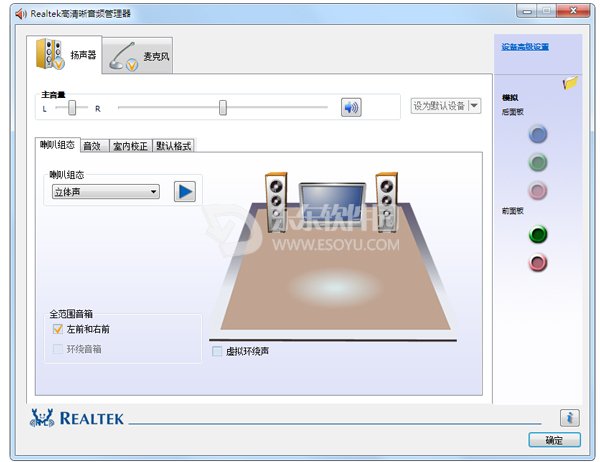
realtek高清晰音频管理器使用教程
1、REALTEK装好后,可在电脑桌面右下角打开管理界面;
2、如需启动均衡器,可点击管理界面右方的启动键启动;
3、有需要的用户可在管理界面的上方的“环境”中选择,选择后你听到的音乐就是通过模仿在该环境下生成的;
4、选择混频器标签,混频器的设置和电脑上的音频设置差不多,声音左右移动是均衡左右声道,上下移动是声音高低,点击喇叭是静音;
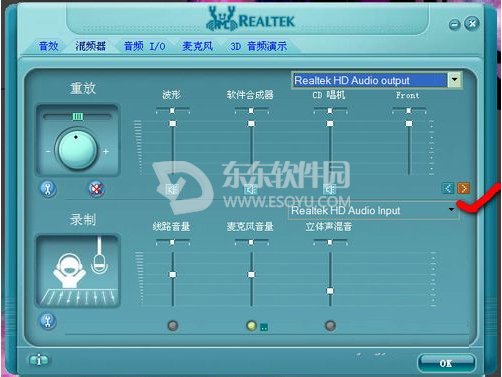

5、选择音频I/O标签,点击下拉菜单,可以选择你的声音输出选择是耳机还是音箱;
6、点“音频I/O”的小工具按钮,弹出接头设置选择。很多朋友经常会问,为什么耳机插到前面板没有声音输出,你们可以在这里找到原因。第一个选择就是禁用前面板检测,将这勾勾掉就行了。
第二个是插入前面板就关闭后面板输出的选项,这个可以勾上去。我们一般是前面板插耳机,后面板插的是音箱。
第三个当插入设备就弹出对话框,建议勾掉。如果你的耳机插孔不太好的话,这选项如果勾着系统就会一直弹出对话窗口;
7、选择麦克风标签,里面可以对麦克风进行减噪和回声消除;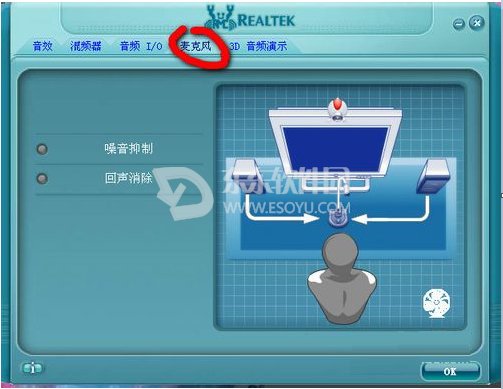
8、选择3D音频演示,这里可以测试你的耳机和音箱是否正常。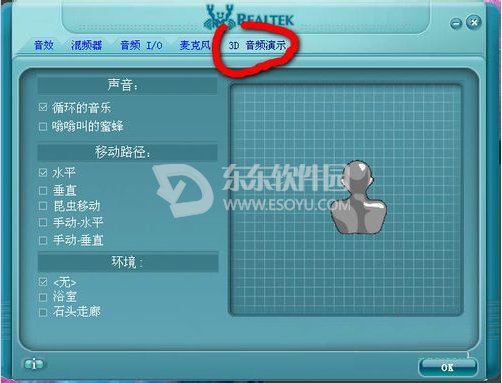
以上就是小编为大家带来的realtek高清晰音频管理器使用教程,希望对大家有所帮助。
